サークルカット1
- hayama
- 2018年12月5日
- 読了時間: 7分
更新日:2019年3月15日
今回はサークルカットのお話です。
はじめてサークル参加を検討している方、その中でも特に文字書きのみなさんに向けて書きたいと思います。
なぜかというと、文字書きさんにとってこのサークルカットを作るということが、サークル参加におけるとても高いハードルだと思っているからです。かくいう私も文字書きでして、当初は本当に苦労しました…。
普段小説を書いたり、それをオンラインにアップするにあたって、お絵かきソフトを使うことなんてほとんどないんですよね。Windows付属のペイントくらいなら立ち上げたこともありますが、わざわざお絵かきソフトをダウンロードして使ってみる機会なんてほぼなく。
世の中の絵描きさんには、文字書きさんの多くがサークルカットにすら苦戦している事実をぜひ知っていただけたらと思います。サークルカットに苦戦するということは、その後に待ち構えている本の表紙にも大苦戦するというわけで…。もし周りにサークル参加や本にすることをためらっている文字書きさんがいたら優しく手を差し伸べてあげてください。
今回の記事で私が言いたいことは二つです。
1.サークルカットは作らなくてもサークル参加できる!
2.お絵かきソフトが難しければ、できるところまでペイントで作るのもあり!
すごく消極的な内容ですが、こういう最終手段を用意しておくことは心の余裕のために非常に重要です。もしうまくできなかったら最悪これでいいや、と思えるものがあるのとないのとじゃ全然違うと思うんですよ。心に余裕を持ってお絵かきソフトという新しいものに挑戦できるように、まずはその最終手段のお話からさせていただきますね。
1.サークルカットは作らなくてもサークル参加できる!
(※これは実際のサークル参加時の話です。今回のエアプチには適用されません。なぜって?それはエアプチがサークルカットを作る練習の場だからです!笑)
サークルカットを作らなくてもサークル参加できるってご存知でしたか?私は実際に申し込みの画面を見るまで知りませんでした。サークル参加するにはサークルカットを作らなければいけない!となぜか思い込んでいたんですよね。
それに赤ブーのイベント(例:全ケイ)にオンラインで申し込むためのサイト(b2オンライン)を開くと最初の方にこんな文字が…。

でも、大丈夫です。サークルカットの作成が済んでなくても申し込めます!
この注意事項にひるまず先に進んでいくと、いよいよサークルカットをアップロードする画面がやってきます。焦らず落ち着いてよく見てみましょう。

これです。この1番。参加サークル名でテキストカットを自動生成するって書いてありますよね。これを選べば、自分で作ったサークルカットをアップしなくてもよいのです!!
※2019年1月にサークルカット自動生成機能が強化されたようです。フリーテキストでの自動生成・写真を使っての自動生成ができるようになったそうなのでそちらも活用してみてください。詳しくは→https://www.b2-online.jp/event/userguide/#guide05
スタジオYOUのイベント(例:坂クラ)はどうでしょう?オンラインで申し込むためのサイト(オンラインYOU)を見てみると…。
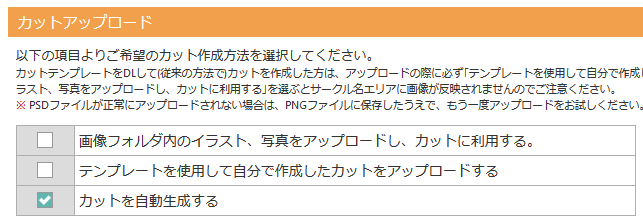
ありました。カットを自動生成するという項目が。スタジオYOUのイベントに申し込む場合は、この項目にチェックを入れればOKです。
どうにもサークルカットがうまく作れないとき、時間がないときは、この自動生成に頼っても私はいいと思います。大事なのはサークル参加することです。
(ちなみに自動生成されたカットは白地にテキストでサークル名が入力されたものになります)
さて、これでサークルカットを作らなくても大丈夫ということがわかりました。けれど、この自動生成では不都合な場合があります。
それは今回のエアプチのようにサークルカットに共通のロゴを入れよう!という時です。自動生成では共通ロゴを入れることができないので、自分で作るしかなくなります。
そこで次です。
2.お絵かきソフトが難しければ、できるところまでペイントで作るのもあり!
Windows付属のペイント、みなさんは立ち上げたことありますか?(Macの方ごめんなさい)すごくシンプルな作りなので、できることは限られていますが、操作方法にはあまり困らないと思います。実のところ、ペイントだけでサークルカットを作ることはできません。最終的には他のお絵かきソフトを使うことになります。それなら最初からお絵かきソフトで作れば?と多くの人は思われると思いますが、お絵かきソフトにはこれまで見たことのない言葉がたくさん並んでいて、慣れていない人はその画面だけでパニックになってしまうものなのです。(私がそうでした)簡単なことさえできないとパニックは募る一方で、これなら多少の不便は我慢するからペイントで作らせてくれ~と思ってしまったり。
なのでこれは、お絵かきソフトに慣れる時間がない人向けです。とりあえず今はサークルカットを作れればいいんだ、という最終手段の別バージョンと思ってください。ペイントでできるところまでやって、最後の最後だけお絵かきソフトを使用します。
最初にサークルカットのテンプレートと共通ロゴを自分のパソコンにダウンロードしておきましょう。ファイルはPSDとPNGがありますが、PNGを使います。
ペイントを立ち上げたら[ファイル]-[開く]からサークルカットのテンプレートを開きます。

次に[貼り付け]の[ファイルから貼り付け]を選び、共通ロゴを貼り付けます。

共通ロゴは好きな場所に配置してください。次に[A]をクリックして、文字を入れます。

空いている部分にサークル名やカップリング名などを書きます。(エアプチではジャンル名も入れてください)文字の大きさやフォントを変えることもできます。
サークルカットはモノクロなのでカラフルな色は使えません。黒でいいと思います。

重要なのが大きさ!もともとのテンプレートはこの縦長タイプだと601×890pxです。この大きさが変わるとNGなので、サイズの変更はしないように気を付けてくださいね。正方形タイプは902×890pxです。自分が作成するテンプレートのサイズは最初に見ておきましょう。
できたら保存です。[ファイル]-[名前を付けて保存]-[PNG画像]を選び、保存しましょう。

問題はここからです。赤ブーのイベント(例:全ケイ)ではサークルカットはグレースケールというカラーモードにしなければ受け付けてもらえないのですが、ペイントではいくら白と黒しか使わなかったとしても、このグレースケールモードにすることができません。そこでお絵かきソフトが必要になってきます。
※2018/12/10追記
コミックマーケットやスタジオYOU主催イベントにオンラインで申し込む場合、グレースケールモードにしなくても受け付けてもらえます。(以下の手順不要)
イベントによって決まりが違うので、カットを作る前に確認してください。
お絵かきソフトは無料のものだけでもたくさんあります。
色々ダウンロードしてみて自分の使いやすいものを選ぶのが一番ですが、ここではMediBang Paintを紹介したいと思います。自分のパソコンにダウンロードして、インストールしてみてください。インストール手順で困ることはないかと思います。
インストールできたらソフトを立ち上げてみましょう。そして、先ほどペイントで作ったPNGファイルを開きます。
このソフトでいろいろなことができそうですが、今は最低限のことしかしないので、[ファイル]-[名前を付けて保存]を選びます。

画像の保存画面で、ファイルの種類はPNGを選びます。デフォルトではMediBang Paint Pro用のファイルになっているかと思うので変更してください。保存場所やファイル名も必要があれば変えてください。そして[保存]をクリックします。

すると、小さいポップアップが出てきます。保存設定です。ここで[グレースケールPNG]を選択し、OKをクリックします。

これでペイントで作ったサークルカットがグレースケールモードになりました!サークルカット完成です。
いかがでしたでしょうか?わからないことに立ち向かう努力は必要ですが、逃げ道を用意しておくことも大事。何度でも言いますが、私たちの第一の目的はサークル参加することですからね!お絵かきソフトがうまく使えなかったら、サークルカットを作らなくたって、たとえ不格好でもペイントで作ったっていいと思います。ここで躓いてサークル参加しないなんてもったいないです。お絵かきソフトが使える友達がいたら、合同サークルで一緒に参加して、サークルカットは作ってもらうなんていうのもいいと思いますよ!
今回は逃げ道の話ばかりでしたが、これで気を楽にしてもらって、次回は最初からこのMediBang Paintを使ってサークルカットを作る方法をご紹介したいと思います。
エアプチの締め切りまではまだ50日以上あります!今のうちからトライしてみましょう!
※このブログで取りあげてほしいテーマがありましたら、リクエストお待ちしております。みなさんが疑問に思っていることを知りたいです。
mail: trash3☆zoho.com(☆を@に)
twitter: @aokbpetit(DM開放してます)

Comments